
- Pengarang John Day [email protected].
- Public 2024-01-30 11:06.
- Diubah suai terakhir 2025-01-23 15:00.
Adakah anda tertanya-tanya bagaimana menambahkan IoT (Internet of Things) di pokok Krismas anda tahun ini? Baiklah, sangat mungkin! Saya secara peribadi memanggil projek ini "ArduXmas", dan ia terdiri daripada jalur LED NeoPixel RGB yang dikendalikan oleh papan Arduino melalui Bluetooth. Ini adalah projek mesra pemula dan pengenalan hebat untuk Arduino e IoT, jadi dapatkan alat anda dan mari buat!
Bekalan:
Untuk projek ini, anda memerlukan:
- Arduino (Saya menggunakan Nano, tetapi versi apa pun akan berfungsi, pastikan untuk memberi kuasa pada papan anda dengan betul)
- Jalur LED NeoPixel WS2812b
- Modul Bluetooth HC-06
- Bekalan kuasa 5V 2A DC
- Jack / Penyambung Daya Barel DC
- Plat fenolit untuk memegang komponen
- Kes kandang
- Telefon pintar Android dengan aplikasi Blynk dipasang
Langkah 1: Litar



Elektronik projek ini sangat mudah. Arduino, modul Bluetooth dan jalur LED dikuasakan oleh bekalan 5V (pastikan semua GND disambungkan bersama). Papan Arduino dihidupkan melalui port 5V (PERHATIAN: Menghidupkan Arduino menggunakan port 5V boleh merosakkan papan anda jika anda tidak berhati-hati. Pastikan anda menggunakan bekalan kuasa terkawal 5V dan jangan mencampurkan + 5V dan wayar GND). Arus yang disediakan oleh bekalan kuasa anda akan bergantung pada panjang jalur LED anda. Saya menggunakan 180 led dengan 40% brigthness penuh dan 2 amp berfungsi dengan baik, tetapi selalu pastikan untuk membekalkan arus yang diperlukan (INGAT: Setiap LED RGB menggunakan sekitar 20mA + 20mA + 20mA = 60mA).
Modul Bluetooth HC-06 disambungkan ke pin 0 dan 1 (RX, TX) Arduino, ingatlah bahawa untuk menggunakan modul ini, pin RX HC-06 disambungkan ke Arduino's TX dan pin TX HC-06 adalah disambungkan ke Rdu Arduino. Ini adalah pin sambungan bersiri papan, dan digunakan untuk menerima perintah dari telefon pintar. Saya menambah suis untuk menghidupkan / mematikan modul dengan mudah sehingga saya dapat mematikannya semasa memprogram papan, jika tidak, komputer tidak dapat berkomunikasi dengan Arduino.
Dalam rangkaian, pin keluar data yang menuju ke jalur LED adalah pin digital 2, tetapi anda boleh memilih mana-mana pin PWM dan mengubahnya sesuai dalam kod (INGAT: Jalur LED NeoPixel mempunyai arah untuk isyarat data. Sentiasa mencari ikon anak panah di jalur anda).
Untuk membuat sambungan, saya menggunakan plat fenolit dengan lubang di dalamnya sehingga mudah dipateri dan dibongkar pada tahun depan.
Langkah 2: Kandang



Untuk penutup saya hanya menggunakan casing bekalan kuasa notebook lama yang sesuai dengan komponennya. Selamatkan semuanya dengan gam panas, dan tinggalkan lubang untuk port USB Arduino, suis HC-06, penyambung DC dan penyambung jalur LED.
Langkah 3: Aplikasi Blynk



Untuk berkomunikasi dengan Arduino kami menggunakan aplikasi Blynk. Dengan Blynk, anda boleh membuat antara muka dengan mudah untuk menghantar data dari telefon pintar ke perkakasan atau sebaliknya, juga mungkin untuk mengendalikan port mikrokontroler secara langsung tanpa mengubah satu baris kod!
PENAFIAN: Sayangnya aplikasi ini hanya akan berfungsi untuk telefon pintar Android kerana ciri Bluetooth masih dalam Beta dan belum tersedia untuk IOS, ini juga bermaksud bahawa tidak mungkin mengeksport projek sebagai aplikasi mandiri.
Siapkan aplikasi anda untuk menerima token pengesahan untuk projek anda di peti masuk e-mel anda (autentikasi ini akan diperlukan kemudian pada kod Arduino). Laman web Blynk mempunyai tutorial langkah demi langkah yang hebat tentang ini, lihat:
Untuk projek ini, saya menggunakan dua butang untuk menghidupkan 2 animasi cahaya pra-kod; satu komponen RGB untuk menetapkan warna jalur LED; satu slaid untuk mengawal kecerahan dan satu komponen bluetooth untuk menyambung ke Arduino. Periksa gambar untuk melihat bagaimana setiap komponen dikonfigurasi. Perhatikan pin yang digunakan untuk projek ini kerana kami menggunakan Pin Maya Blynk, ini adalah ciri bagus yang memungkinkan untuk menghantar data dari aplikasi ke perkakasan. Untuk maklumat lebih lanjut mengenai Pin Maya:
Langkah 4: Kod Arduino

Sudah tiba masanya untuk menyelesaikan beberapa kod! Fail yang saya berikan mempunyai struktur asas untuk menjalankan projek, tetapi anda boleh mengubahnya mengikut kehendak anda. Agar ia dapat berfungsi dengan baik, anda perlu mengganti char dengan tanda yang anda terima di peti masuk e-mel anda. Ingat juga untuk menukar pemboleh ubah LED_PIN dan LED_COUNT mengikut persediaan anda.
Tingkah laku LED ditentukan oleh pemboleh ubah anim yang berubah apabila permintaan diterima oleh aplikasi. Anda boleh menambahkan seberapa banyak kemungkinan untuk animasi yang anda mahukan, cukup tambahkan fungsi anda ke struktur suis dalam fungsi toggleAnimation () dan tetapkan bacaan Pin Maya yang sesuai di bahagian atas kod.
Animasi berjalan dalam gelung () diikat pada pemasa yang berjalan dalam selang 100ms. Ini perlu, dan saya tidak mengesyorkan mengubahnya, kerana mengganggu perintah Blynk.run () dan sambungan ditutup jika perpustakaan Blynk mengesan terlalu banyak permintaan dalam jangka waktu yang singkat.
Disyorkan:
Pokok Krismas yang Dikendalikan Laman Web (Sesiapa sahaja Boleh Mengawalnya): 19 Langkah (dengan Gambar)

Pokok Krismas yang Dikendalikan Laman Web (Sesiapa sahaja Boleh Mengawalnya): Anda ingin tahu seperti apa bentuk pokok Krismas yang dikendalikan laman web? Berikut adalah video yang memaparkan projek pokok Krismas saya. Siaran langsung telah berakhir sekarang, tetapi saya membuat video, merakam apa yang sedang berlaku: Tahun ini, pada pertengahan Disember
Pokok Krismas yang Selamat: 6 Langkah

Secure Christmas Tree: Ini adalah Kit Permulaan Lengkap dari Elegoo dengan Arduino Mega. Beberapa hari yang lalu, Elegoo menghantar saya sebuah kit dan mencabar saya untuk membina projek Krismas dengannya. Kit ini merangkumi beberapa komponen. Arduino Mega, servos, sensor ultrasound, jarak jauh
Pokok Krismas Berputar dan Lampu yang Dapat Diprogramkan Dengan Arduino: 11 Langkah

Pokok Krismas yang Berputar dan Lampu yang Dapat Diprogramkan Dengan Arduino: Pohon Krismas yang berputar dan lampu yang dapat diprogramkan dengan ArduinoProjek ini akan melihat, bagaimana membuat pokok Krismas berputar dengan arduino, yang lebih sejuk, papan eksperimen berlubang, lampu LED dan beberapa elemen elektronik lain
Penggera Air Pokok Krismas: 3 Langkah
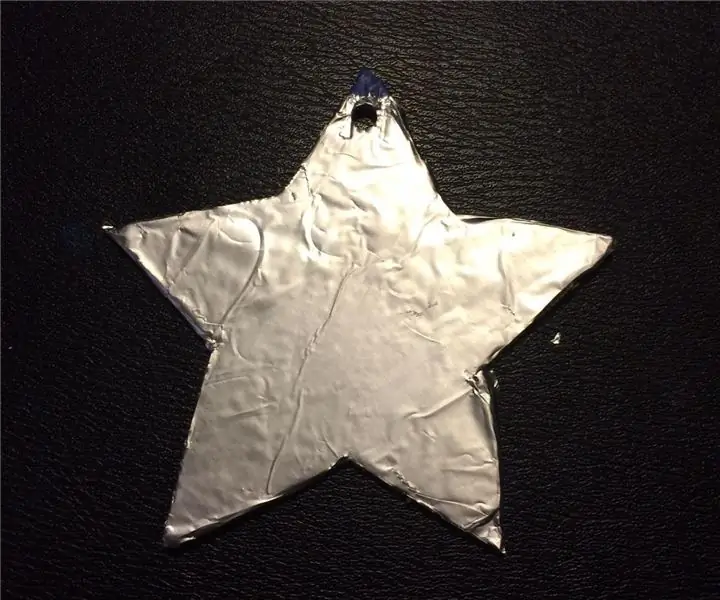
Penggera Air Pokok Krismas: Ini adalah projek contoh mudah yang boleh digunakan jika anda mempunyai pokok asli untuk Krismas dan perlu memastikan bahawa ia tetap disiram. Ketika membesar, saya ingat kita harus sampai di bawah pokok dan menggoyangkan jari anda di dudukan pokok untuk melihat apakah ada
Pokok Krismas Arduino & WS2811: 8 Langkah

Pokok Krismas Arduino & WS2811: Oleh kerana terdapat projek serupa yang lain, Christmas Lights Arduino dan WS2811, pokok Arduino Xmass, saya menganggapnya terlalu rumit untuk pemula. Oleh itu, saya memutuskan untuk menerbitkan projek ringkas dan tanpa kos ini, yang boleh anda cuba sebelum menghadapi projek yang lebih rumit, dengan
